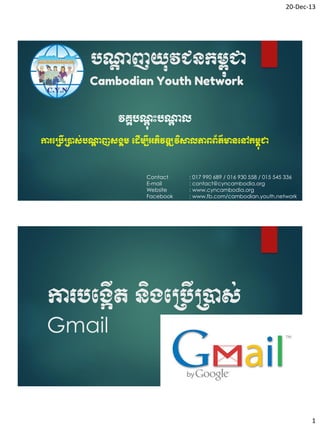More Related Content
More from Chanratha Sorn (8)
Create and using gmail
- 2. 20-Dec-13
បោលបំណង្
ច េះបច្កត គណនើ Gmail
ើ
ច េះច្ប្ាស់ Gmail ច ើម្បច្វការទំនាក់ទំន្
ើ
ើ ើ
ឹ្ពើវ ិ្ើសាស្តសរកុ ន្ការស្សវ្រក សារ ស្ លានច្ញើរម្ក
សារប្រយោជររស់អ៊ីម ៉ែល
មនបាច់ផ្ញើសំបុត្រតាមប្ត្បសណយ៍
ិ
ី
អាចផ្ញើរសំ បុត្របានផ
អាចករ់ត្តាទុកនូវអាស័យដ្ឋន ទុកបាន មនបាច់ផត្បផសៀវផៅ
ា
ិ
ើ
អាចសនទនាគ្នបានផដ្ឋយផត្បអាស័យដ្ឋនអុតម៉ា
ា
ា
ើ
ី
រកាទុកសំ បុត្រមនឲ្យបារ់បង់។
ិ
ឿន តរមួយនាទីយងយូរ
៉ា
តែ
ផយងមាន
ើ
។
2
- 3. 20-Dec-13
១.បសចកាីណណនំពី Gmail
Gmail (Google Mail) គជាចសវាកម្មអុស្ម្៉ែល ឥតគតថ្លៃម្ួយ ស្ ល្រល់ចោយ ្កុម្ហុន Google ។
ឺ
ើ
ិ
ចសវាកម្ម អុើស្ម្៉ែល ឬ សាចអឡិ ្តូនិ ចនេះ អា ច្វើការច្ញើរ និ្ទទួលសារ បច្កើតចសៀវចៅអាសយោន
ា
ន្ច្វការងារច្េ្ចទៀតៗ ។
ិ
ើ
២. Google Account
ការបច្កើត គណនើ Google អនក្តូវស្ត ំចណរការ Gmail ច្រេះថាការបច្កើតគណនើ Gmail គឺ ូ ជាការ
ើ
បច្កើត Google Account ម្ួយស្ លអនកអា ច្វើការច្បើ្ាស់រាល់ចសវាកម្មទ្អស់របស់ Google ស្ ល
ំ
ាន្រល់ម្ក ូ ជា Google Docs, Google Drive, Google Calendar, Google play, YouTube…
និ្ច្េ្ៗជាច្ ើនចទៀត។ ចៅចពលស្ លអនកបច្កើត Gmail រួ ចហយ អនកនឹ្ទទួលានការច្បើ្ាស់ អុើ
ើ
ស្ម្៉ែល ភ្ជប់ជាម្ួយនឹ្ Google+ (ចសវាកម្ម ព័ត៌មានស្គម្)។
ា
3
- 5. 20-Dec-13
របបៀបបបង្កើត Gmail Account
ំណាក់កាលទើ១៖
ច្វការបំចពញ នូវរាល់ព័ត៌មានពតរបស់អក ច ើម្បទទួល
ន
ើ
ិ
ើ
ាននូវសារចអឡិ ្តូនិ ្ៃូវការណម្ួយ។
៍
ការបំចពញ អុើស្ម្៉ែល..............@gmail.com
ម្ិនអនុញ្ញតចអាយច្បើសញ្ញអវើច្េ្ច្ៅពសញ្ញ ំ
ា
ា
ា
ើ
នុ (.),អកេរពើ a-z, A-Z ន្ចលខ្ ពើ 0-9 ចនាេះចទ។
ិ
រកយសមាត់ ***********************
ា
ចំា ់្តូវមាន អកេរ រចលខ្ រនម្តរសញ្ញ បញ្ចូ ល
ា
ឺ
ឺ ិ ិ
គ្នយ្តិ ចអាយាន 8 ។
ន ៉ែ
របបៀបបបង្កើត Gmail Account
5
- 6. 20-Dec-13
របបៀបបបង្កើត Gmail Account
ំណាក់កាលទពរ៖
ើ ើ
>> ្បសនចបច្កអនកម្នមានកំហុសកនុ្ការបំចពញ
ិ
ើ
ិ
ព័ត៌មានចនាេះចទ ច្កអនកនឹ្អា
ូល ល់ ំណាក់
កាលទពរចនេះជាម្នខាន។
ើ ើ
ិ
>> កនុ្ ំណាក់កាលទើពើរចនេះ គឺច្កអនក្តូវបញ្ចូ ល
រូបរបស់ច្កអនក ចោយ ុ ចលបូតុ្ ពណ
៌
ើ
្កហម្(ADD PROFILE PHOTO) ររឺ ំល្វាសិន
ចោយ ុ បូតុ្ពណចខ្ៀវ (Next Step)។
៌
របបៀបបបង្កើត Gmail Account
ំ
ជហានទប៖
ើ ើ
>> មានន័យថាលោកអ្នកបានបល្កើត គណនីអ្ីម ៉ែលថ្មីរចល
ួ
ើយ។
>> ចចប៊ូត្ពណល ៀវ (Continue to Gmail) ល ើ បីលបើកទំព័រអ្ីម ៉ែលរបស់លោកអ្នក។
៌
6
- 7. 20-Dec-13
របបៀបប្ញើរ សារ
របបៀបប្ញើរ សារ
ុ បូតុ្
ច ើម្បច្វការតាក់ស្ត្សារលមើ ច្ញើរ
ើ ើ
ចៅកាន់អនកណាមាក់។
ន
ម្ក ល់្បអប់សារ ចយ្ន្ច្វការសកាពើ ្បអប់ច្ញើរសារចយ្
ើ ឹ
ើ
ិ
ើ
បនរិ ៖
To: អាសយោនអុើស្ម្៉ែល របស់អនកទទួល ។
ា
CC (Carbon Copy): អាសយោន អនកស្ លចយ្ ្់ ម្ៃ្
ា
ើ
ជូន ។ រាល់អាសយោនស្ ល ម្ៃ្ជូនទំ្អស់ ្តូវាន
ា
បងាញ ចអាយអនកទទួល្គប់គ្ន ឹ្។
ា
ន
BCC (Blind Carbon Copy): ូ នឹ្ Carbon Copy ស្ រក៏
ប៉ែុស្នរ វាខ្ុសគ្ន្ត្់ អនកទទួល្គប់គ្ន ម្ិនអា ច ញ
ន
ន
ើ
អាសយោន ស្ លច្ញើរម្កជាម្ួយគ្ន តាម្រយៈ BCC ចនាេះចទ។
ា
ន
7
- 8. 20-Dec-13
របបៀបប្ញើរ សារ
Subject box : គឺជា្បអប់សរចសរ ពើចគ្នលបំណ្
ថ្នការច្ញើរសារចនេះ។
Message : ជាទកស្នៃ្ស្មាប់សរចសរ សាររបស់អន
ើ
ក។
Send Button : ច្ញើរសារច ញចៅ។
របបៀបប្ញើរ សារ
Toolbar : គឺជារាឧបករណស្មាប់ បស្នែម្ចៅចលើ ស្្នកសារ។
៍
Formatting Text : គជាឧបករណស្មាប់តុបស្ត្ ចៅចលើ ស្្នក សាររបស់អនក ចអាយកាន់ស្ត
៍
ឺ
្បចសរ តាម្រយៈការ ចរសពុម្ពអកេរ ពណអកេរ ិត ច្តត បនាត់ខា្ច្កាម្ ជាច ើម្។
៌
ា
ើ
ើ
8
- 9. 20-Dec-13
របបៀបប្ញើរ សារ
Attachments : គឺស្មាប់ បស្នែម្ឯកសារភ្ជប់ ជាម្ួយនឹ្សារ។
ា
Attach files ឯកសារភ្ជប់្គប់្បចេទ ស្តាន្តម្ទំហំ ២៥ ចម្កាថ្ប។
ា
ឹ
Insert file using drive ឯកសារ្គប់្បចេទ ម្កពើ Google drive ។
Photo រួបភ្ជពពើកុំពយូទ័រ ឬម្កពើតំណភ្ជប់ច្េ្។
ា
Link គឺតំណភ្ជប់ ។
ា
Emoticon រូបភ្ជពតូ ៗតំណា្ ពទក តរ។
ើ ឹ ិ
Invitation លខ្ិតអចញ្ា ើញ ។
ិ
សំណរ?
ួ
9
- 13. 20-Dec-13
មសែង្រក សារ
្បសនចបអនក ្់រកសារណាម្ួយ ស្ លានច្ញរម្កតាំ្ពយូរ ឬសាររបស់អនកច្ នចពក ពាកកនុ្ការ
ើ
ិ
ើ
ើ
ើ
ិ
រក ចតើអនក្តូវច្វើ ូ ចម្រ ? ចនេះជាចហតុ្លស្ លចយ្្តូវ ច្បើ Gmail Search ?
ើ
មសែង្រក សារ
វ ិ្ើសាស្តសរទើ១ ច្បើ្ាស់ Operator
Operators
នយម្ន័យ
ិ
From:
ស្សវ្រកសារស្ លច្ញរម្កពើ
ើ
To:
ស្សវ្រកសារស្ លច្ញើរចៅកាន់
Subject:
Label:
ស្សវ្រកសារស្ លមាន្បធានបទ
has:attachment
filename:
រូបម្នរ Operator:query
ស្សវ្រកសារស្ លសែតកនុ្្បចេទ
ិ
ស្សវ្រកសារស្ លមានឯកសារភ្ជប់
ា
ស្សវ្រកឯកសារភ្ជប់ ស្ លមានច្េះ
ា
ម
ឧទហរណ៖
៍
ប្បភព៖ https://support.google.com/mail/answer/7190
13
- 14. 20-Dec-13
មសែង្រក សារ
វ ិ្សាស្តសរទ២ ច្ប្ាស់ Search Options
ើ
ើ
ើ
្បសនចបើ អនកពាកកនុ្ការ ្ចំ Operator គអា ច្ប្ាស់ Search Options ជំនស។
ួ
ិ
ិ
ឺ
ើ
មសែង្រក សារ
វ ិ្ើសាស្តសរទ២ ច្ប្ាស់ Search
ើ
ើ
Options
្បសនចបើ អនកពិាកកនុ្ការ ្ចំ
ិ
Operator គឺអា ច្ប្ាស់ Search
ើ
Options ជំនស។
ួ
14
- 16. 20-Dec-13
Gmail Setting
Gmail Setting គជាកស្នៃ្ស្ លអនក អា ច្វើការផ្ទស់
ៃ
ឺ
បរូរលកខណៈ ម្ុខ្ងារ និ្ច្េ្ៗចទៀត របស់ Gmail។
1.ចបើក Gmail.
2. ុ ចលរូប សពឺ ចៅខា្សា.
រំ
ើ
3. ុ ចលើ Settings.
Gmail Setting
16